エージェント ダッシュボードとエージェントの会話を表示する
注意
機能の可用性情報は次のとおりです。
| Dynamics 365 Contact Center - 埋め込み | Dynamics 365 Contact Center - スタンドアロン | Dynamics 365 Customer Service |
|---|---|---|
| いいえ | 可 | 可 |
Customer Service workspace またはコンタクト センター ワークスペース アプリにサインインすると、オムニチャネル エージェント ダッシュボードが既定で表示されます。 既定として設定オプションを選択すると、任意のダッシュボードを既定のビューとして設定することができます。 ダッシュボードには以下のストリームが表示されます:
- 自分の作業項目
- 未完了の作業項目
- クローズした作業項目
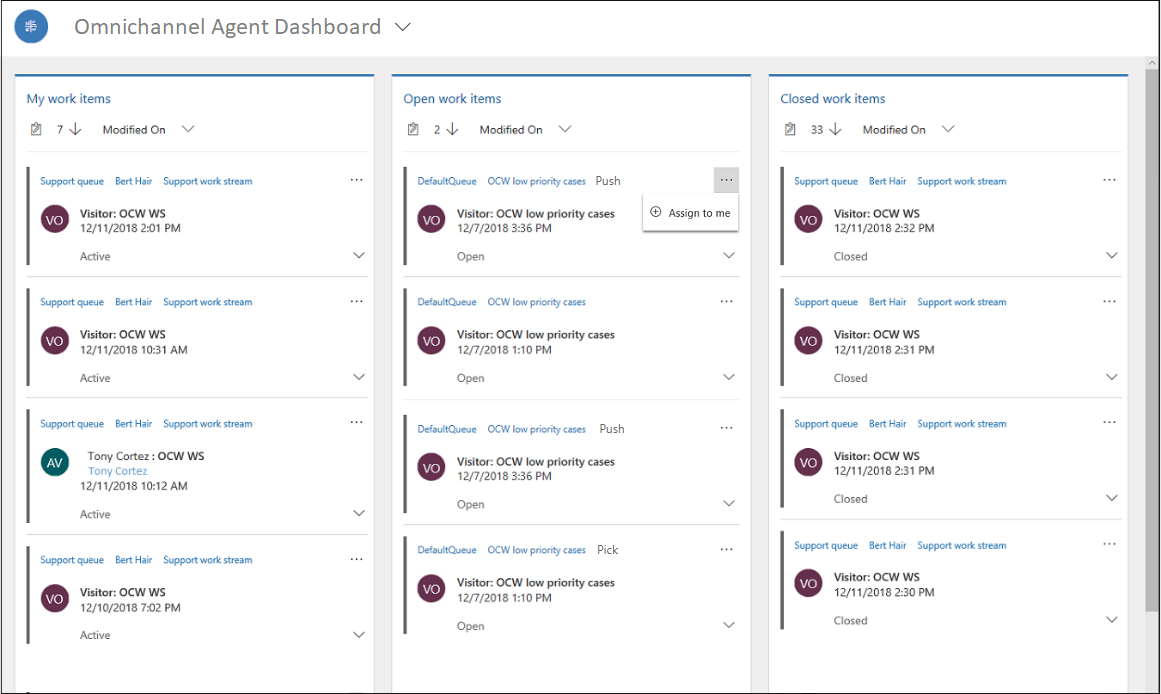
自分の作業項目
自分の作業項目 セクションで、対応中の全ての会話 (作業項目) が表示されます。 省略記号を選択して 開く オプションを選択すると、セッション内の作業項目が開きます。
未完了の作業項目
未完了の作業項目 セクションでは、メンバーとして追加されたすべてのキューから、未完了の状態の会話 (作業項目) を確認できます。 省略記号を選択して 自分へ割り当て オプションを選択すると、作業項目が自分に割り当てられます。 ピック アクションのセッションが開始されます。 作業項目を選択すると通知が表示され、受け入れるとセッションが開始され、アクティブな会話 またはサポート案件のページが読み込まれます。
選択された項目は、 オープンな作業項目 セクションから、 自分の作業項目 セクションへと移動します。 リクエストを拒否すると、その作業項目は オープンな作業項目 セクションに残ります。
クローズした作業項目
対応済みの作業項目 セクションでは、同日にクローズしたすべての会話が表示されます。 終了した作業項目を表示するには、省略記号ボタン (...) を選択し、 開く を選択して詳細を表示します。
対応済みの作業項目セクションからレコードを開くと、クローズした会話レコードの属性を表示できます。 このアクションにより、会話が再開または再アクティブ化されることはありません。
作業項目の並べ替え
ダッシュボードでは、次のカテゴリで作業項目を並べ替えることができます:
- 変更日
- 作業分散モード (未完了の作業項目のみ)
- 大変お世話になっております
- 作業ストリーム
- 作成日
- 転送回数
複数の会話を同時に表示する
複数のブラウザで複数の会話を開き、分割画面で会話を表示できます。 複数の会話を並べて表示すると、セッションを切り替えることなく顧客のリクエストに応える能力が向上します。
たとえば、アクティブな作業項目を選択したり、会話を監視したりすると、同じブラウザで開きます。 その他のすべてのブラウザはそのまま残ります。
複数のブラウザが開いている場合、すべてのブラウザに着信会話リクエストが表示されます。 ただし、受け入れる から選択したブラウザは、その会話を読み込むブラウザです。 他のすべてのブラウザはそのまま残り、受信した通知は無視されます。
たとえば、着信の場合、会話は 1 つのブラウザでのみ受け入れられ、他のブラウザでは通知が無視されます。 別のブラウザで会話に参加する場合は、現在のブラウザでセッションを 閉じる し、別のブラウザで会話を開く必要があります。
注意
- 同じチャットを開いているすべてのウィンドウで、永続的なチャット セッションを 閉じる するようにしてください。 それ以外の場合は、1つのチャット ウィンドウでチャットを終了するために [終了] を選択した後でも、他のウィンドウではメッセージを送信できます。
- 別のタブやウィンドウから音声会話を受け入れると、容量に影響が出る可能性があります。 新しいブラウザで音声会話に参加するには、現在のブラウザでセッションを 閉じる し、新しいブラウザで開く必要があります。